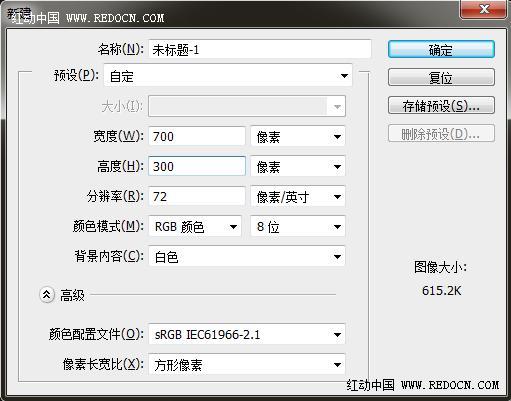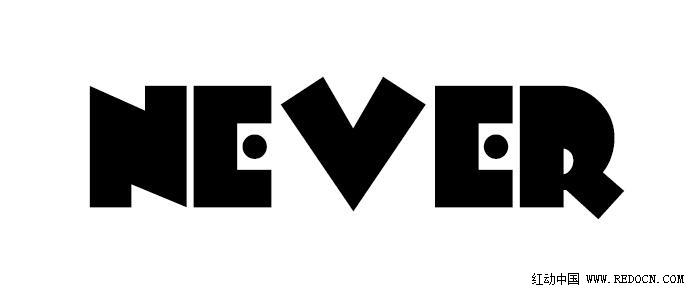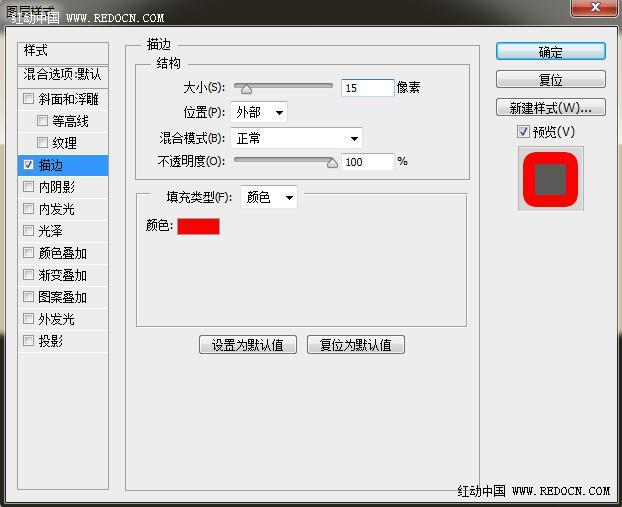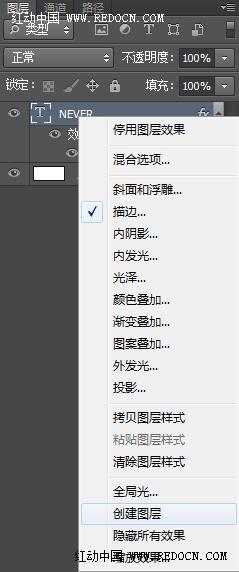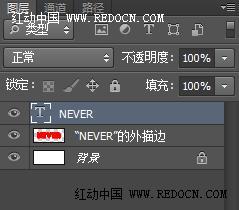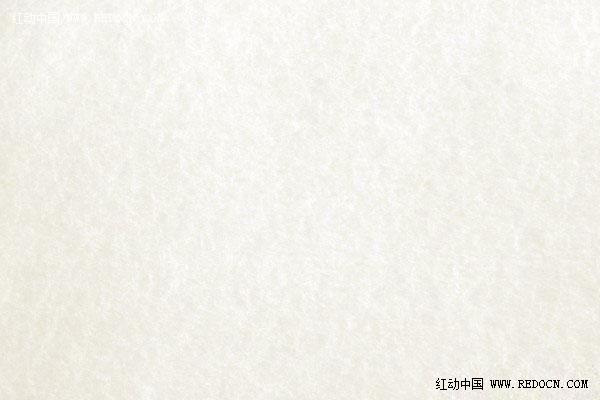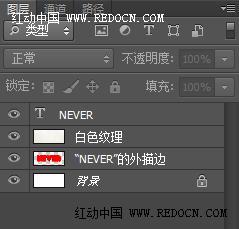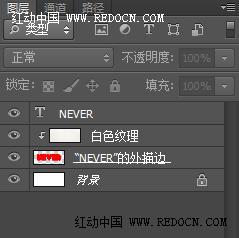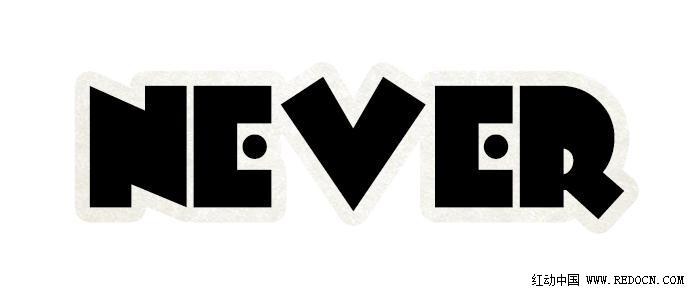ps设计可爱的缝纫字教程
来源:红动中国
作者:家有娇花
学习:6073人次
效果图虽然简单,不过制作的时候有点复杂。首先要做出描边的文字,描边部分要加上一些特殊的纹理和投影;然后给文字部分加上想要的布纹,同时用投影做出立体效果;再给文字描上缝纫线条即可。
最终效果
1、新建一个大小700*300像素的文档。
2、下载安装Arbuckle字体,漂亮的粗体字。选择文字工具,打字。
3、双击文字图层打开图层样式,选择描边,设置如下。
5、现在得到了文字的外描边图层。
6、白色纹理素材。
7、素材放到文字图层和外描边图层的中间。
8、鼠标移动到白色纹理图层和外描边的中间,按住Alt键,出现向下图标的时候点一下,创建剪贴蒙版。
学习 · 提示
相关教程
关注大神微博加入>>
网友求助,请回答!